Photo Story 3 dla Windows
Przykład lekcji z wykorzystaniem PhotoStory3.

Photo Story 3 dla Windows jest bardzo prostym narzędziem do przygotowania prezentacji ze zdjęć lub zeskanowanych prac dzieci. Umożliwia też dodawanie narracji, muzyki i napisów.
Jest to program darmowy, lecz żeby z nim pracować należy pobrać go ze strony Microsoft.
Użytkownik programu może wybrane zdjęcia przycinać, obracać, wykonać korektę czerwonych oczu, dodać efekty specjalne np. sepia lub akwarela, rysowanie ołówkiem itp.– wszystko w celu uzyskania jak najciekawszej prezentacji. Program oferuje około 50 bardzo ciekawych efektów przejść między zdjęciami, określamy sami ile sekund ma trwać to przejście. Ciekawą opcją jest dodawanie muzyki w formacie WMA, MP3, WAV z naszego dysku, a także opcja wybierania przeróżnych melodii dostępnych w programie, w różnych gatunkach i odgrywanych na wielu instrumentach. Należy pamiętać o prawach autorskich. Darmowe pliki muzyczne można pobrać ze strony http://www.jamendo.com/pl/
Warto zaznaczyć, że można używać zdjęć w dużej rozdzielczości, ale jeśli chcemy naszą prezentację wysłać mailem lepiej wcześniej zmniejszyć rozdzielczość wybranych obrazów. Skończoną prezentację można również zamieścić na youtube, a potem jako widget umieścić na blogu lub TwinSpace.
Bardzo często korzystam z tego programu, zarówno przygotowując materiały do projektów eTwinning, jak też w swojej codziennej pracy z uczniami w klasach I-III. Przygotowanie prostej,krótkiej prezentacji złożonej z 20 zdjęć zajmuje 10 minut. Program ten pomaga mi przygotować zestaw ćwiczeń słownikowych dla dzieci na lekcje języka angielskiego – skanuję ilustracje, lub po prostu robię zdjęcia ilustracjom, które wcześniej moi uczniowie wykonali na zajęciach plastycznych, każdy obraz umieszczam w prezentacji dwukrotnie, na co drugim dodaję podpisy. Na początku lub na końcu zajęć pracujemy z naszym kolorowym słownikiem. Dzieci bardzo się cieszą, gdy widzą swój obrazek, podają nazwę angielską, na kolejnym slajdzie sprawdzają, czy podali poprawną odpowiedź. Mam już całą kolekcję takich ćwiczeń- Scool objects, Toys, Farm animals, Weather, Clothes, Christmas, Food, I can…
Na zajęciach języka polskiego można przygotować z użyciem PhotoStory historyjkę obrazkową do dowolnej lektury. Możliwości jakie daje ten program jest wiele i każdy nauczyciel z pewnością znajdzie jeszcze jego inne zastosowania.
Saving - final movie form. This will transfer your Photostory project into a Windows Media Video file (.wmv). You want to save in this format when you are finished because all of the media becomes part of the final movie and you can now show the movie on any computer that has Windows Media Player. It won't need Photostory software installed to play. To do this, you need to click "next" to arrive at the screen that says, "Save Your Story". See screen below.
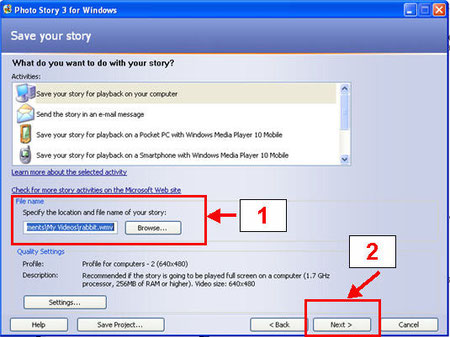
After you have named the movie and browsed to the appropriate folder to save it to, you need to click "Next" to finish the process. You will see the final movie with the extension .wmv and the icon will look like the Windows Media Player icon.
 eTwinning - europejskie przyjaźnie
eTwinning - europejskie przyjaźnie


